Πώς να βρείτε το αρχείο .PST του Microsoft Outlook
Κάθε χρόνο, όταν το ημερολόγιο φτάνει μέχρι τον Ιανουάριο, μου αρέσει δημιουργήστε ένα νέο αρχείο PST του Outlook και να μετακινήσετε όλα τα email μου σε αυτό. Στη συνέχεια συμπιέζω το νέο αρχείο PST και το γράφω σε DVD για αρχειακούς σκοπούς. Είναι πιθανώς ένα πνευματικό πράγμα, αλλά απλά μου αρέσει να ξεκινώ το έτος με ένα όμορφο, καθαρό Inbox. Χορηγείται ότι δεν διαρκεί πολύ καιρό (μένει καθαρό), αλλά είναι μία φορά το χρόνο "καθαρισμός των νέων χρόνων" για να μιλήσω. :)
Όταν εξήγησα τα νέα μου χρόνια "διαδικασία" σε μια συνάδελφο αυτή ρώτησε είπε:
Γεια σου αυτό είναι υπέροχο, αλλά, πώς μπορώ να βρω το αρχείο PST μου μετά τη δημιουργία και την αρχειοθέτηση όλων των email μου;
Φυσικά, της είπα να κάνει μια αναζήτηση στο groovyPost.com για την απάντηση, και αυτό είναι που μου χτύπησε ότι δεν έχουμε γράψει ακόμη αυτό το άρθρο !!!
Έτσι, αν και είναι λίγο αργά (Λυπάμαι Gloria), εδώ είναι το groovy βήμα-βήμα για τον εντοπισμό του Outlook PST αρχείο σας!
Βρείτε τα αρχεία PST: Μέθοδος για τις προεπιλεγμένες εγκαταστάσεις του Outlook
1. Κάντε κλικ ο Αρχικο ΜΕΝΟΥ εικονίδιο και στο πλαίσιο αναζήτησης Τύπος σε: % appdata% MicrosoftOutlook
Τύπος Εισαγω να συνεχίσει.

2. Στη λίστα θα δείτε το αρχείο PST, ανάλογα με τη ρύθμιση του email σας, το όνομα μπορεί να είναι διαφορετικό, αλλά από προεπιλογή θα καλείται Outlook.pst
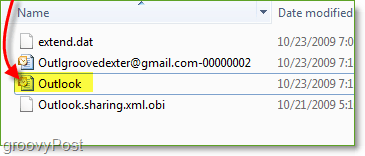
Εκεί είναι! Αυτό ήταν εύκολο, αλλά περιμένετε - τι θα συμβεί αν το αρχείο PST σας δεν ήταν εκεί; Χμ ... Λοιπόν, μερικές φορές οι χρήστες ενδέχεται να διαπιστώσουν ότι τα αρχεία PST τους δεν βρίσκονται στην προεπιλεγμένη θέση. Εδώ είναι τι να κάνετε αν συμβαίνει αυτό.
Πώς να βρείτε τα αρχεία PST του Outlook που δεν βρίσκονται στην προεπιλεγμένη θέση
1. Στο Outlook, που βρίσκεται ακριβώς κάτω Όλα τα στοιχεία αλληλογραφίας Κάντε δεξί κλικ Προσωπικοί φάκελοι. Στο μενού περιβάλλοντος που εμφανίζεται Κάντε κλικ Ιδιότητες για "Προσωπικούς φακέλους".
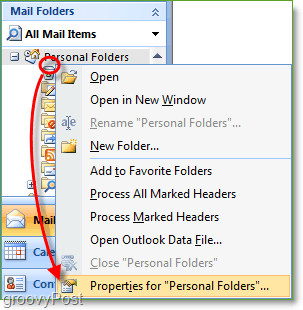
2. Στο παράθυρο Outlook Today Properties, Κάντε κλικ Προχωρημένος. Στο αναδυόμενο παράθυρο, θα βρείτε τη θέση των αρχείων PST. αντίγραφο η θέση και Επικόλληση στο εξερευνητή, ή απλώς περιηγηθείτε για να τα αποκτήσετε.
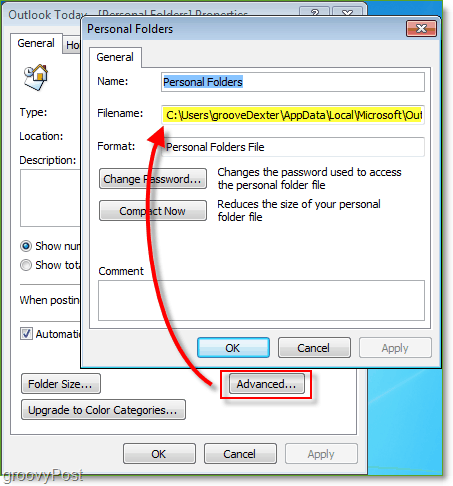
Ελπίζω ότι αυτό ήταν χρήσιμο για να σας βοηθήσει να βρείτε το Το Microsoft Outlook PST θέση του αρχείου. Τώρα που έχετε βρει το μέρος να είστε βέβαιος να δημιουργήσετε αντίγραφα ασφαλείας συχνά! Μπορείτε επίσης να χρησιμοποιήσετε αυτή τη νέα γνώση groovy επιδιορθώσετε ένα κατεστραμμένο αρχείο PST του Outlook αν έρθει ποτέ σε αυτό ... <ouch>










Αφήστε ένα σχόλιο